Cómo configurar Graylog para monitorear registros de servidores Linux remotos
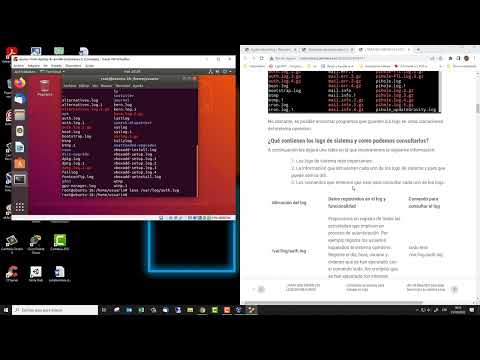
Tutorial: Cómo agregar un servidor remoto a Graylog para monitorear logs de Linux
Has instalado el gestor de logs del sistema Graylog para mantener un registro de todos esos archivos de logs de Linux. Es una excelente manera de monitorear diferentes capas de seguridad y sistemas en los servidores Linux de tu centro de datos. Por defecto, Graylog hará un excelente trabajo al ayudarte a monitorear los logs del servidor en el que está instalado.
¿Pero qué ocurre con los otros servidores?
Afortunadamente, Graylog hace que sea relativamente sencillo agregar servidores remotos a la lista de máquinas a monitorear. Te mostraré cómo hacerlo.
Lo que necesitarás
- Un servidor Linux que aloje Graylog.
- Algunos clientes Linux para agregar.
Cómo configurar Graylog para aceptar entradas de syslog entrantes
Vamos a configurar Graylog para aceptar entradas de syslog. Inicia sesión en tu servidor Graylog y haz clic en "System/Inputs". En la ventana resultante, selecciona "Syslog UDP" del menú desplegable "Select Input" (Figura A).
 Protección antivirus en línea: McAfee Clinic lleva la seguridad de tu PC al siguiente nivel
Protección antivirus en línea: McAfee Clinic lleva la seguridad de tu PC al siguiente nivelFigura A
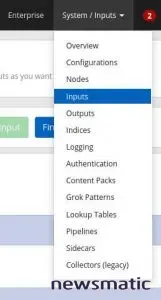
Haz clic en "Launch New Input" y completa la siguiente información (Figura B):
Nodo: Selecciona el nodo para el servidor de alojamiento.
Título: syslog
Dirección de enlace: 0.0.0.0
 Cómo proteger tu computadora de los virus: métodos y consejos
Cómo proteger tu computadora de los virus: métodos y consejosPuerto: 5140
Figura B
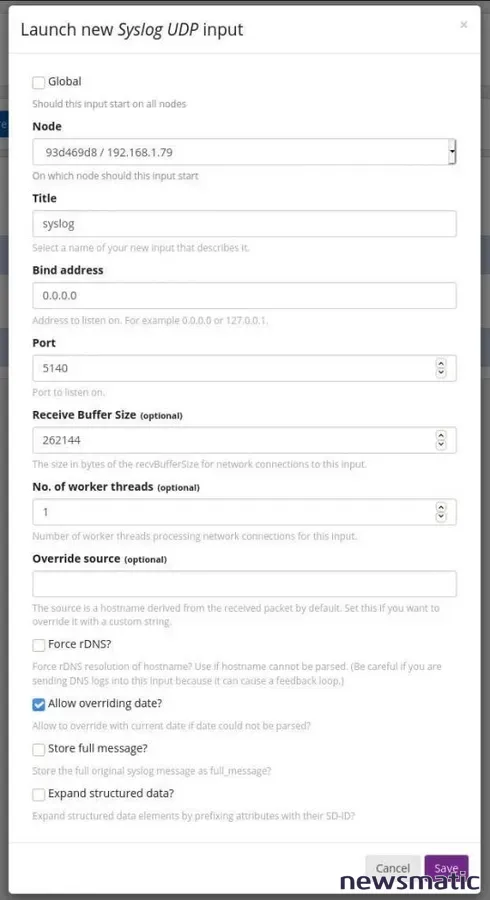
Una vez que hayas completado esa información, haz clic en "Save". Ahora necesitamos configurar nuestros clientes.
Cómo configurar tus clientes Linux para enviar información de syslog
Ahora que Graylog está aceptando información de syslog, necesitamos configurar nuestros clientes para enviar la información. Para hacer eso, accede a un servidor Linux diferente (al cual deseas que se envíen los detalles de syslog a Graylog) a través de SSH y crea un nuevo archivo de configuración de rsyslog con el siguiente comando:
sudo nano /etc/rsyslog.d/90-graylog.conf
 ¡Defiéndete! Protege tu seguridad en línea contra amenazas críticas
¡Defiéndete! Protege tu seguridad en línea contra amenazas críticasEn ese archivo, pega lo siguiente:
*.* @IP_DEL_SERVIDOR:5140;RSYSLOG_SyslogProtocol23Format
Donde IP_DEL_SERVIDOR es la dirección IP de tu servidor Graylog.
Guarda y cierra el archivo. Reinicia rsyslog con el siguiente comando:
sudo systemctl restart rsyslog
Cómo ver las entradas de syslog en Graylog
Si regresas a tu servidor Graylog y haces clic en "Search", deberías ver las listas de todas las entradas de syslog desde el cliente recién agregado. Haz clic en una de las entradas en el panel inferior y podrás ver la entrada (Figura C).
 Protege tus contraseñas con PAM: Tu aliado para la seguridad
Protege tus contraseñas con PAM: Tu aliado para la seguridadFigura C
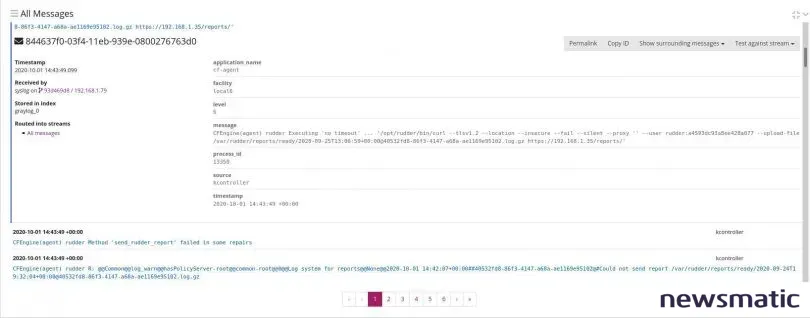
Y eso es todo lo que necesitas para agregar un cliente a Graylog. Tener información de syslog enviada al servidor de Graylog te proporcionará suficiente información para empezar a investigar.
Suscríbete al canal de YouTube de Newsmatic "How To Make Tech Work" para obtener los últimos consejos tecnológicos para profesionales de negocios de Jack Wallen.

 Cómo configurar un servidor VPN para hacer conexiones a través de firewalls
Cómo configurar un servidor VPN para hacer conexiones a través de firewallsEn Newsmatic nos especializamos en tecnología de vanguardia, contamos con los artículos mas novedosos sobre Seguridad, allí encontraras muchos artículos similares a Cómo configurar Graylog para monitorear registros de servidores Linux remotos , tenemos lo ultimo en tecnología 2023.

Artículos Relacionados